
【Live2D】『同じ親デフォーマを持つオブジェクトを選択した状態で作成してください』を消し去ろうの会
note第2回です。
今回はLive2Dについてを。
『同じ親デフォーマを持つオブジェクトを選択した状態で作成してください』を消し去ろうの会、ということで。
昔自分が意味が分からず苦戦したことについて、拙い文ですが書いていこうと思います。
どれだけの初心者の方が苦戦しているかは分かりませんが、少しでも自分のような人間の助けになれば幸いです。
前提知識
どんな表示?
問題の表示がこちらです。

デフォーマを作成する際、とある条件下の場合表示されるものです。
内容の意味が分からないと一生この表示を見続けることになってしまいます。
ソースは俺。
Live2Dにおける親子関係
なぜこのような表示がされるのか。
それを知るにはまず、Live2Dにおける親子関係というものを理解する必要があります。
親子関係とは、デフォーマとそのデフォーマに入っているパーツやデフォーマのことを指します。
言葉だけだと分かりにくいですよね。

この画像では、紫の曲面(デフォーマ)と紫(パーツ)が親子関係にあります。
デフォーマが親で、パーツが子供です。
親を変形すると、子供も変形させることができます。
ですが逆に、子供を変形しても親は変形しません。
実際にやってみます。
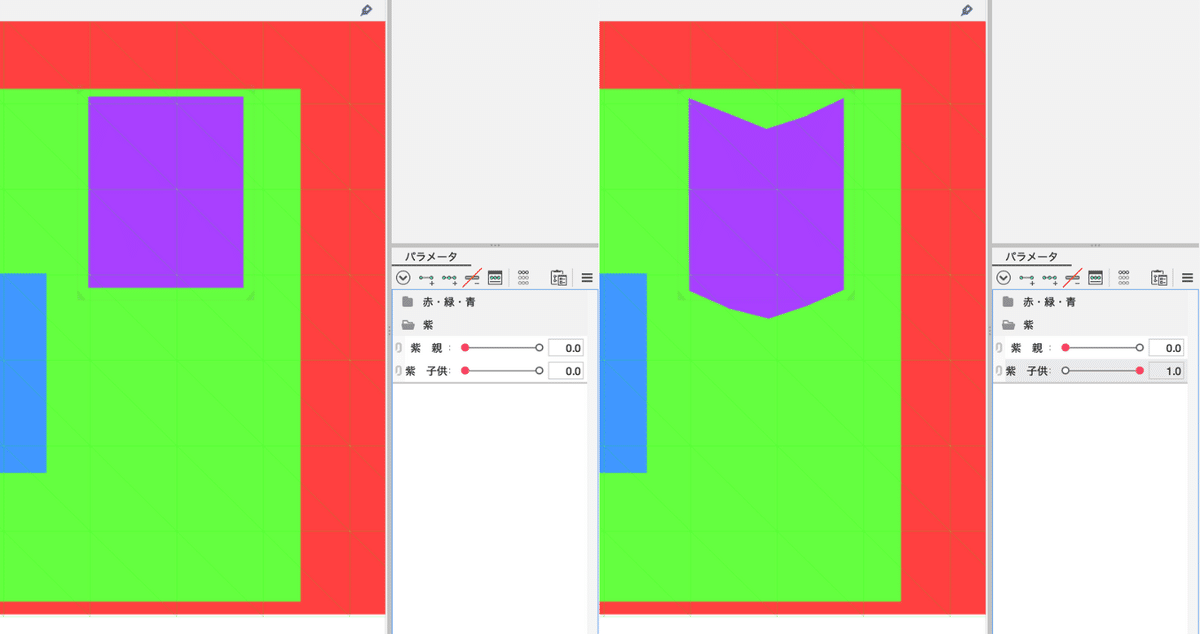
子供をこのように、下に尖るように変形します。
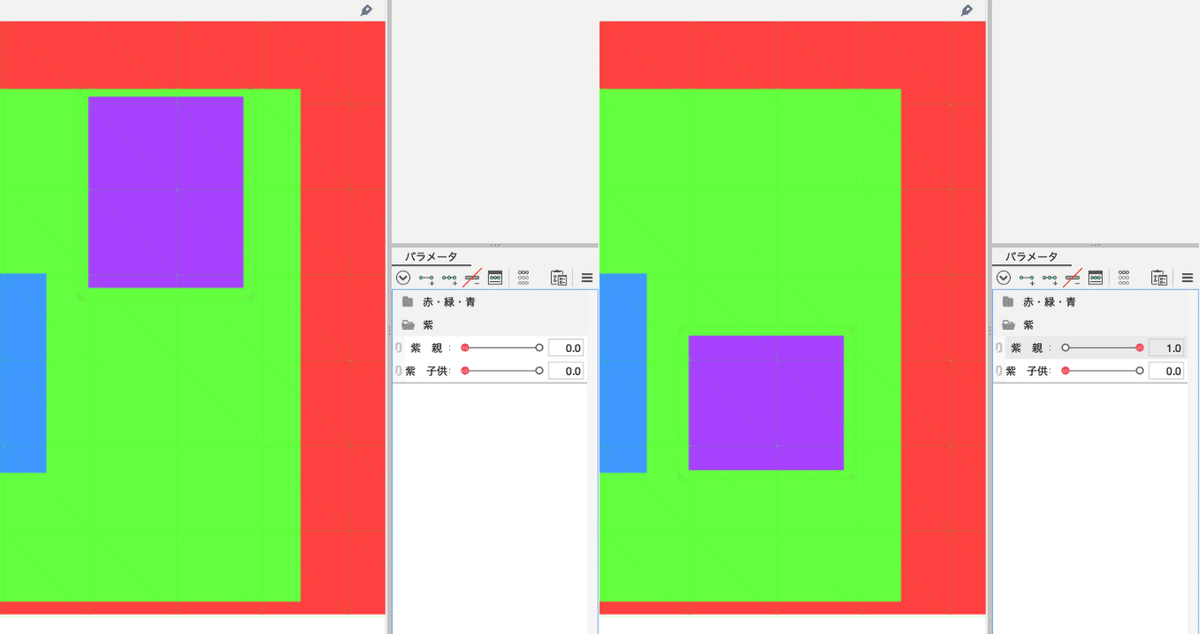
そして、親を縮ませながら下に下げる変形をします。
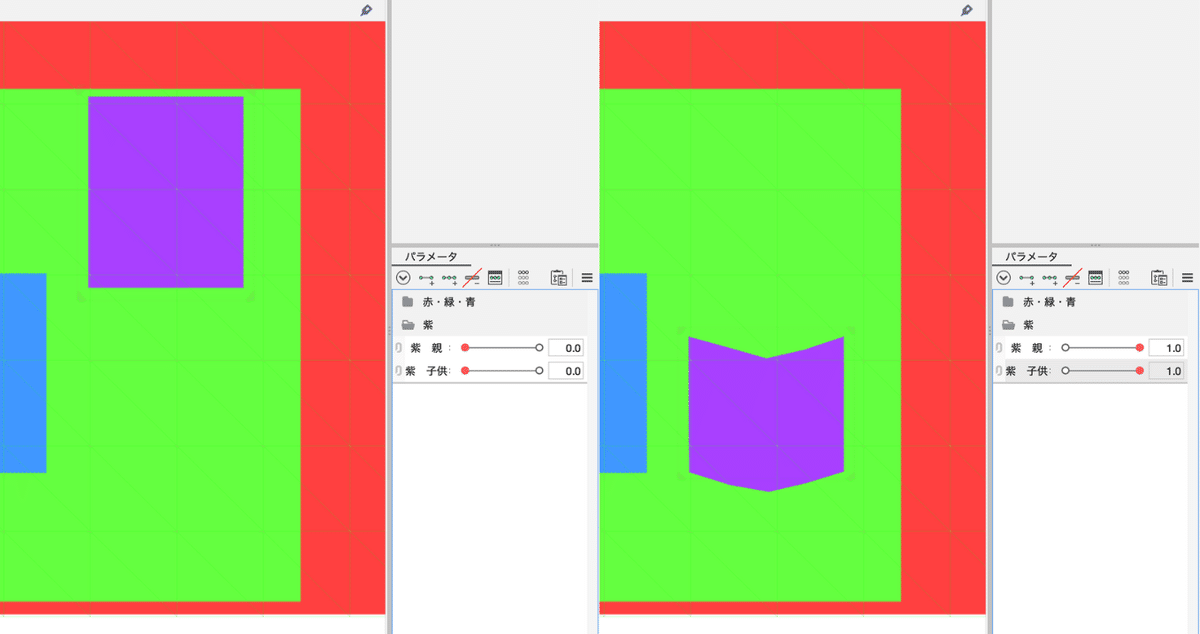
このふたつを同時に変形させるとこのようになります。
縮みつつ尖ってますね。
前述しましたがこのように、親が変形すると子供も変形し、ですが子供の変形は親に干渉しません。
でもこんな説明よりも公式の方がよっぽど分かりやすいのでぜひそちらをご覧ください。
消し去ろう
なぜ表示されるのか
さて、問題はここからです。
なぜなら、公式でこのダイアログに関して詳しく書かれていないからです。
ではなぜこのダイアログが表示されるのか。
原因は、デフォーマの作成時に子供を巻き込んでしまっているからです。
それだけ聞くとどういうこと?となるかもしれませんが、簡単に言うとそうなんです。
詳しく説明していきます。
詳しい説明
まず、新しくデフォーマを作成して説明します。
この黄緑にデフォーマを作成し、動かします。
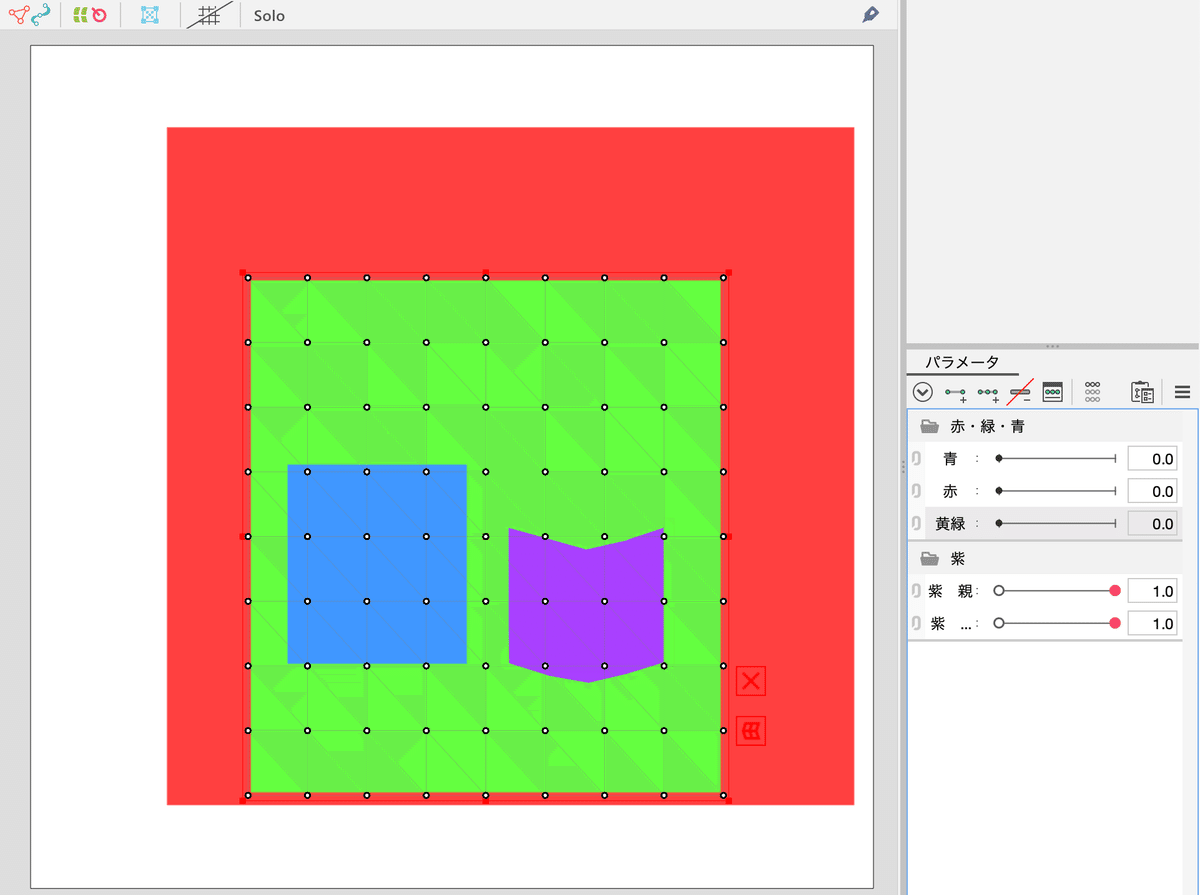
ですがその際に、その中にある紫と青も動かしたいです。
その場合、黄緑だけでなく紫と青も選択してデフォーマを作成しますね。
ではこのように選択してデフォーマを作成します。


ということで生まれました、元気な情報ダイアログです。
これがダメなデフォーマの作成方法、子供を巻き込んでしまっている状態です。
この作成のどこがダメなのかと言うと、この部分です。
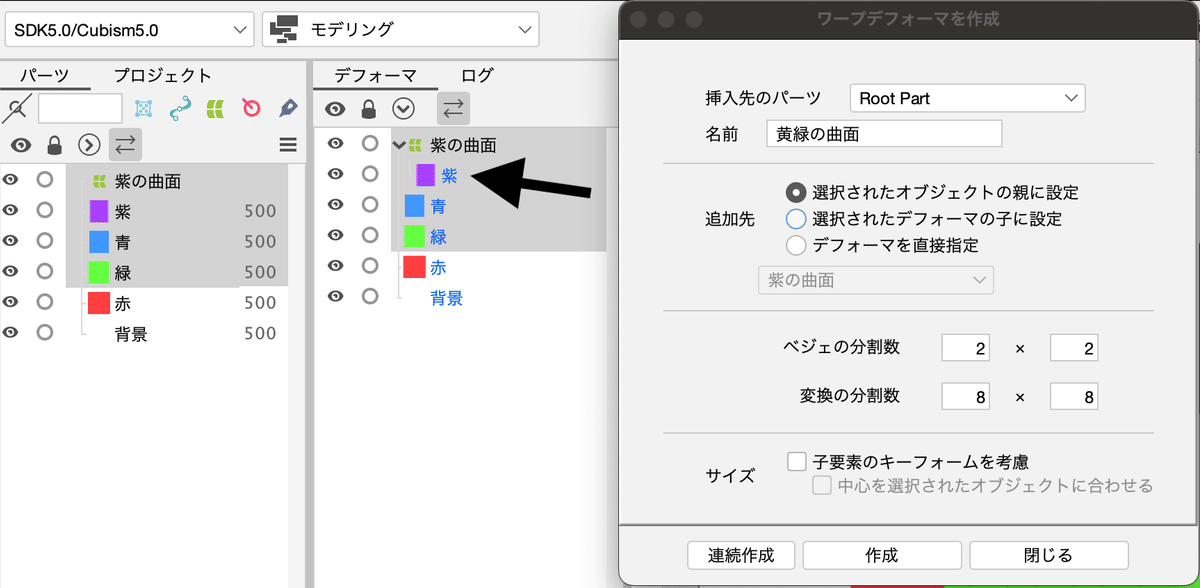
追加先の部分で親子関係を選べるのですが、基本的に1番上の、選択オブジェクトの親になるように作成します。
そうすれば、選択した既存のデフォーマは新たに作成したデフォーマの子供となります。
ですがその際に既存のデフォーマの子供も選択していると、親子関係が崩れてしまうため、作成できないんです。
例えるならば、孫であるはずの自分の子供の子供も、孫ではなく自分の子供になってしまっているというような状況です。
おかしいでしょう?
解決方法
ここまで読めば、解決方法がわかる人もいると思います。
簡単なことです。
要するに、新たにデフォーマを作成する際に子供を選択しなければいいだけです。

そうするだけで、

このように、新たにデフォーマを作成することができます。
黄緑の曲面と紫の曲面のところがきちんと親子関係になっているのが分かりますかね?
内容さえわかればこんなにも簡単に解決することができます。
そのまま青のデフォーマも作成します。
青に子供はないので、そのまま選択すれば作成できます。
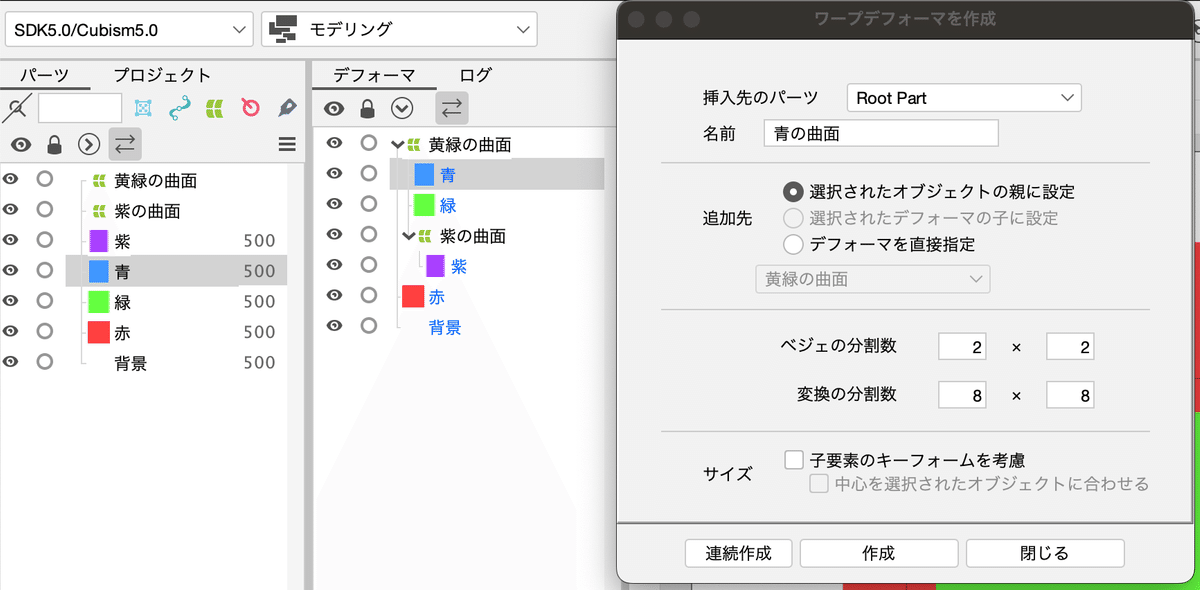
じゃあ最後に赤のデフォーマを作成してみましょう。
赤の中にある、黄緑・紫・青のパーツ全てを赤の子供にするためにはどうすればいいでしょうか。
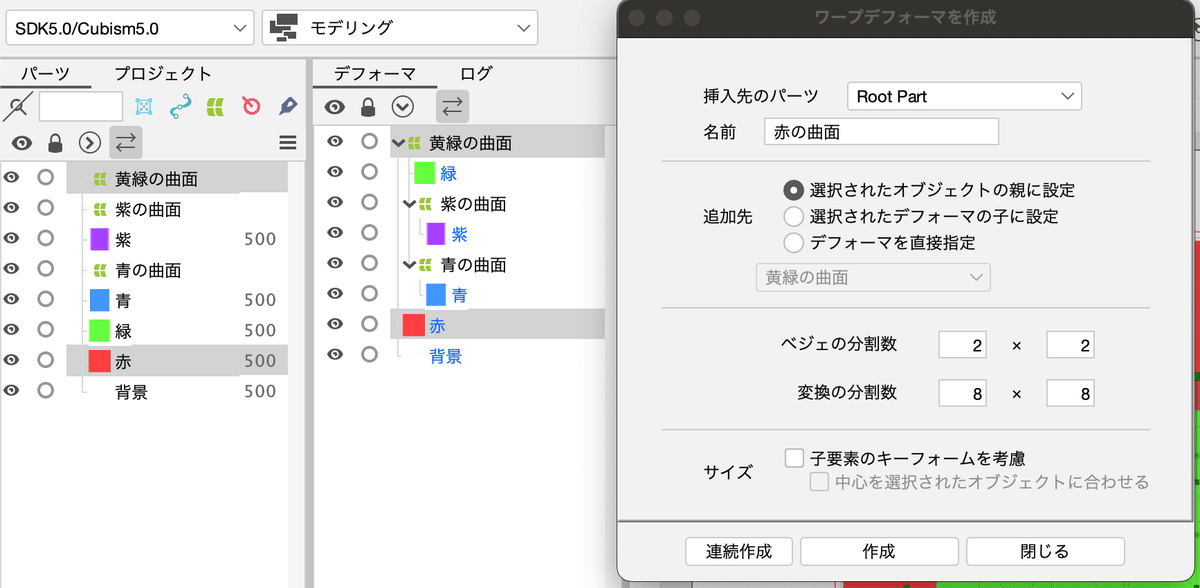
正解はこうです。
現在黄緑の曲面が青・紫の親になっているので、赤と黄緑の曲面さえ選択すればOKです。
デフォーマを閉じた際に見えているものさえ選べば、あのダイアログが表示されることはないです。


こうすることで、あのダイアログを出さずに必要なデフォーマを全て作成することができました。
消し去れたかな?
以上が、『同じ親デフォーマを持つオブジェクトを選択した状態で作成してください』を消し去る方法でした。
きちんと消し去ることができたでしょうか。
以上で、『同じ親デフォーマを持つオブジェクトを選択した状態で作成してください』を消し去ろうの会を終了します。
ここまで読んでいただき、ありがとうございました。
この記事が気に入ったらサポートをしてみませんか?
